版本控制
版本控制分类
- 本地版本
- 集中版本
- 分布式版本
本地版本控制:
本地下不断的更新迭代某个文件的版本,只适合个人。
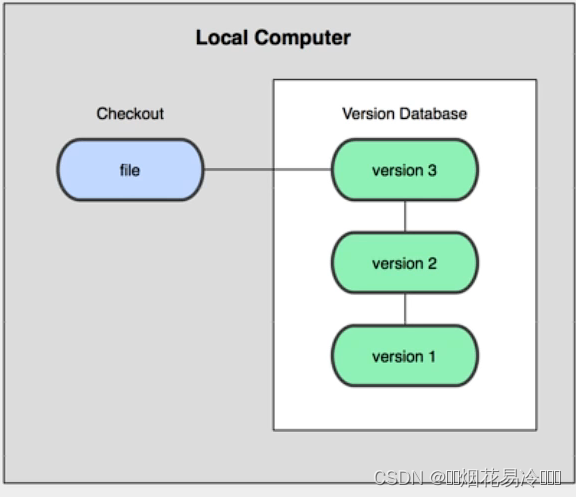
集中式版本控制:
所有的版本在服务器上,每个开发者可以提交自己的代码,如果通过,则服务器版本被更新。后继的开发者拿到的是更新后的版本。如果有开发者提交冲突,则选择其一作为更新的版本。产品有SVN
弊端:1.所有的数据单一的保存在服务器上,如果服务器崩了,最新版本的数据就会丢失(因为之前版本存在本地)。2。不联网看不到历史版本,开发者可能在不同的分支下工作。
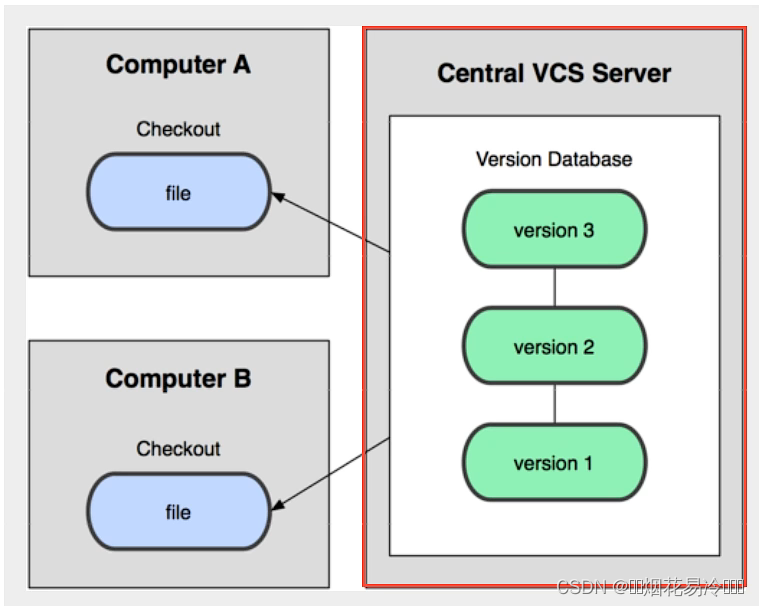
分布式版本:
所有的版本都同步到本地的每个开发者,可以在本地查看历史版本,可以离线本地提交,只需要连网时push到服务器。 产品有git
优劣:
每个人都拥有全部版本的代码。所有人都是同步的。具有一定的安全隐患性。
如果服务器坏了导致数据丢失,只需要从本地拷贝过去。如果本地数据丢失了,则服务器拷贝过去。保证了同步性。
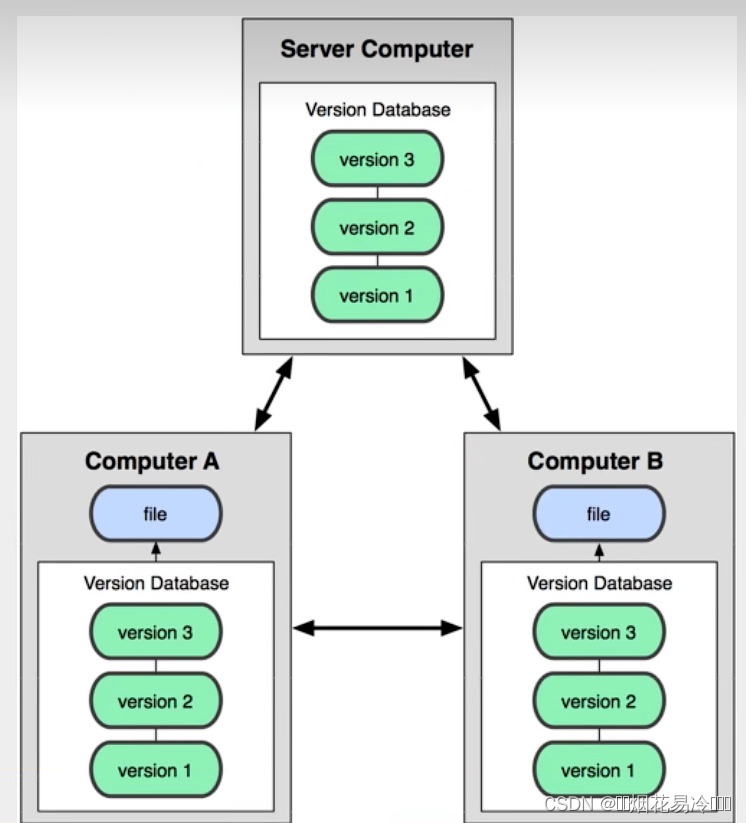
使用git(本教程不教如何安装git)
在学习git前,请了解一些基本的Linux命令
- cd:改变目录。
- cd …回退到上一个目录,直接cd进入默认目录
- pwd:显示当前所在的目录路径。
- ls(II):都是列出当前目录中的所有文件,只不过II(两个lII)列出的内容更为详细
- touch :新建一个文件如touch index.js 就会在当前目录下新建一个index.js文件。
- rm:删除一个文件, rm index.js 就会把index.js文件删除。
- mkdir:新建一个目录,就是新建一个文件夹。
- rm -r:删除一个文件夹, rm -r src删除src目录
- mv移动文件, mv index.html src index.html是我们要移动的文件, src是目标文件夹标文件夹在同一目录下。
- reset重新初始化终端/清屏。
- clear清屏。
- history查看命令历史。
- help 帮助。
- exit退出。
- #表示注释
如何判断git是否安装成功?
cmd里输入git有相关信息弹出说明git环境配置成功。
右键有git Bash 能打开Linux窗口说明安装成功。
配置身份信息(配一次以后就不用再配了,除非你换身份)
git安装好了之后,因为Git是分布式版本控制系统,所以,你必须告诉别人你是谁:你的名字和Email地址。
$ git config --global user.name "Your Name"
$ git config --global user.email "email@example.com"
第一步:创建一个目录作为仓库
$ mkdir learngit #创建learngit文件夹
$ cd learngit #进入learngit目录
第二步:通过git init命令把目录变成Git可以管理的仓库
你可以直接在目录下Git Bash,也可以桌面上通过cd进入到目录。
$ git init
Initialized empty Git repository in /Users/michael/learngit/.git/
那么当前learngit目录就是一个git可以管理的目录了。
可以发现当前目录下多了一个.git的文件,这个目录是Git来跟踪管理版本库的,没事千万不要手动修改它,不然改乱了,就把Git仓库给破坏了。
创建一个文件
$vi readme.txt #创建文件并编辑文件
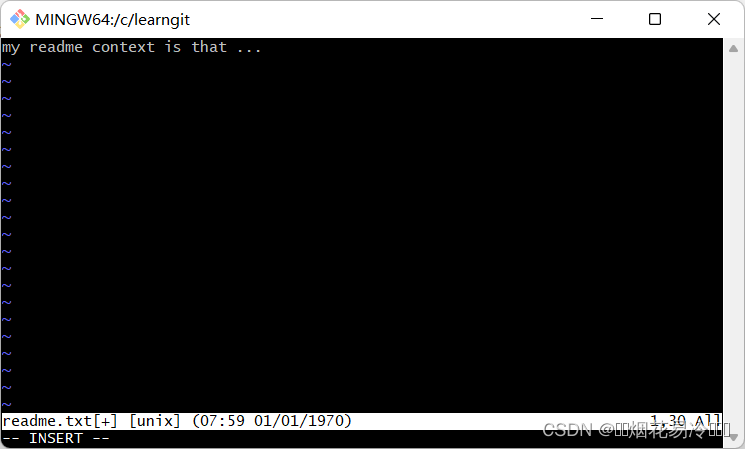
按ESC取消编辑状态,按shift+;切换到下栏输入wq并回车表示保存并退出。
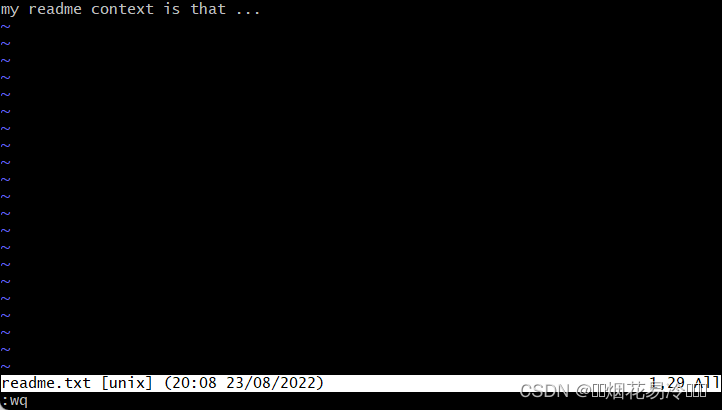
第三步:把一个文件放到Git仓库只需要两步
第一步,用命令git add告诉Git,把文件添加到仓库(将修改添加到暂存区):
$ git add readme.txt
第二步,用命令git commit告诉Git,把文件提交到仓库(将暂存区的内容提交到分支):
$ git commit -m "wrote a readme file"
[master (root-commit) eaadf4e] wrote a readme file
1 file changed, 1 insertions(+)
create mode 100644 readme.txt
git commit命令执行成功后会告诉你,
1 file changed:1个文件被改动(我们新添加的readme.txt文件);
1 insertions:插入了1行内容(readme.txt有1行内容)。
我们已经成功地添加并提交了一个readme.txt文件
git add和git commit总结
git add命令实际上就是把要提交的所有的修改放到暂存区(Stage),然后,执行git commit就可以一次性把暂存区的所有修改提交到分支(默认分支是master,head是指针,指向master)。
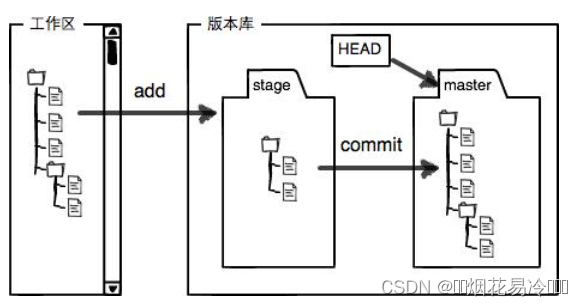
工作区就是learngit目录(文件夹),版本库就是.git目录(文件夹)。stage(或者index)在下.git目录下。
gitstatus
,现在,是时候继续工作了,于是,我们继续使用vi指令修改readme.txt文件,改成如下内容:
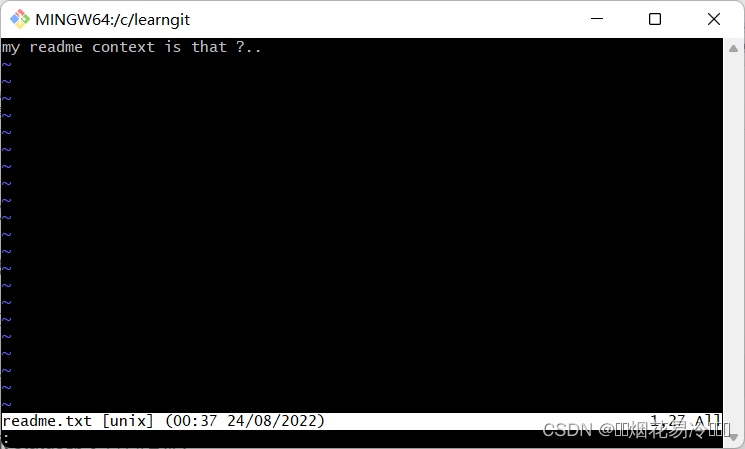
现在,运行git status命令看看结果:
$ git status
On branch master
Changes not staged for commit:
(use "git add <file>..." to update what will be committed)
(use "git checkout -- <file>..." to discard changes in working directory)
modified: readme.txt
no changes added to commit (use "git add" and/or "git commit -a")
git status命令可以让我们时刻掌握仓库当前的状态,上面的命令输出告诉我们,
readme.txt被修改过了,但还没有准备提交的修改。
虽然Git告诉我们readme.txt被修改了,但如果能看看具体修改了什么内容,自然是很好的。比如你休假两周从国外回来,第一天上班时,已经记不清上次怎么修改的readme.txt,所以,需要用git diff这个命令看看:
$ git diff
diff --git a/readme.txt b/readme.txt
index 0afc099..999a82c 100644
--- a/readme.txt
+++ b/readme.txt
@@ -1 +1 @@
-my readme context is that ... #原来的
+my readme context is that ?.. #更新后的
git diff顾名思义就是查看difference,显示的格式正是Unix通用的diff格式,可以从上面的命令输出看到,
我们在第一行添加了一个符号:?。
知道了对readme.txt作了什么修改后,再把它提交到仓库就放心多了,提交修改和提交新文件是一样的两步,第一步是git add:
$ git add readme.txt
同样没有任何输出。在执行第二步git commit之前,我们再运行git status看看当前仓库的状态:
$ git status
On branch master
Changes to be committed:
(use "git reset HEAD <file>..." to unstage)
modified: readme.txt
git status告诉我们,将要被提交的修改包括readme.txt,下一步,就可以放心地提交了:
$ git commit -m "add ?"
[master e475afc] add ?
1 file changed, 1 insertion(+), 1 deletion(-)
提交后,我们再用git status命令看看仓库的当前状态:
$ git status
On branch master
nothing to commit, working tree clean
git Status告诉我们当前没有需要提交的修改,而且,工作目录是干净(working tree clean)的。
git status总结
有三种状态:
- **被修改过了,但还没有准备提交(没有准备提交)
- 将要被提交的修改包括 **(准备提交)
- 没有要提交的修改(已经提交完)
好的,现在你学会了怎样提交一个修改,并且查看当前仓库的状态。
从github上git项目
1.fork
将别人的项目fork到自己的仓库(resipority)中。
2.clone
方式一:使用HTTP
$ git clone https://github.com/KoreyRleax/wechatpush.git
方式二:使用SSH
$ git clone git@github.com:KoreyRleax/wechatpush.git
本地库同步到远程库
1.在github上创建一个仓库
2.在本地的仓库下运行命令:关联远程库
$ git remote add origin git@github.com:michaelliao/learngit.git
3.把本地库的所有内容推送到远程库上:
$ git push -u origin master
把本地库的内容推送到远程,用git push命令,实际上是把当前分支master推送到远程。
由于远程库是空的,我们第一次推送master分支时,加上了-u参数,Git不但会把本地的master分支内容推送的远程新的master分支,还会把本地的master分支和远程的master分支关联起来,在以后的推送或者拉取时就可以简化命令。
推送成功后,可以立刻在GitHub页面中看到远程库的内容已经和本地一模一样了。
从现在起,只要本地作了提交,就可以通过命令:
$ git push origin master
把本地master分支的最新修改推送至GitHub,现在,你就拥有了真正的分布式版本库!
撤销修改
场景1:当你改乱了工作区某个文件的内容,想直接丢弃工作区的修改时,用命令git checkout – file。
场景2:当你不但改乱了工作区某个文件的内容,还添加到了暂存区时,想丢弃修改,分两步,第一步用命令git reset HEAD ,就回到了场景1,第二步按场景1操作。
场景3:已经提交了不合适的修改到版本库时,想要撤销本次提交,用命令$ git reset --hard HEAD^倒流时光。如果倒流时光后悔了,使用$ git reset --hard 1094a (1094a 是版本号,你需要找到倒流时光前的版本号通过$ git reflog查看每个版本信息)不过前提是没有推送到远程库。





















 3245
3245











 被折叠的 条评论
为什么被折叠?
被折叠的 条评论
为什么被折叠?










